آموزش انتقال هاست

در این مقاله از رایانیتا می خواهیم به آموزش انتقال هاست بپردازیم. در دنیای ایده آل، شما هرگز نگران تغییر هاست وب نخواهید بود. اما متاسفانه، جهان ایده آل نیست. به دلایل مختلف ممکن است که به تغییر هاست وبسایت خود نیاز پیدا کنید. اگر هاست وب فعلی شما آنچه را که نیاز دارید ارائه نمی دهد. احتمالا زمان تغییر به یک هاست بهتر فرا رسیده است. انتقال سایت شما به هاست وب جدید لازم نیست مانند نقل مکان به خانه جدید خسته کننده باشد. اگر قدم های مناسب را بردارید، واقعا می تواند بسیار آسان باشد. جهت انتقال هاست شما می تونید به یکی از دو روش زیر اقدام نمایید.
- انتقال هاست خود را برون سپاری کنید. این انتقال را به شرکت ارائه دهنده هست واگذار کنید.
- یا اینکه به صورت دستی و خودتان این کار را انجام دهید.
در این مقاله می خواهیم به روش دوم یعنی انتقال هاست به صورت دستی بپردازیم. مانند هر حرکتی، انتقال سایت به هاست جدید می تواند کمی دلهره آور باشد. به خصوص اگر برای اولین بار این کار را انجام دهید. با این حال، لازم نیست که نگران باشید. با آموزشاتی که به آن ها می پردازیم شما باید بتوانید تقریبا هر وب سایتی را به هاست جدید منتقل کنید. ما روی یک فرایند عمومی برای نحوه انتقال یک وب سایت به هاست جدید تمرکز می کنیم. که این روش برای همه وب سایت ها، از جمله وردپرس، جوملا، دروپال و… کار می کند. با این حال، اگر از وردپرس استفاده می کنید. ابزارهایی وجود دارد که روند کار را بسیار آسان تر می کند. با ما در ادامه مقاله آموزش انتقال هاست همراه باشید.
اگر قصد طراحی و ایجاد سایت برای کسب و کار خود دارید. اما نمی دانید که از کجا باید شروع کنید، نیاز به مشاوره در این زمینه دارید. پیشنهاد می کنیم حتما یک سری به صفحه سفارش طراحی سایت رایانیتا بزنید. علاوه بر برخوداری از مزایای ویژه رایانیتا از مشاوره تخصصی و رایگان ما بهره مند شوید.
1- خرید یک هاست وب جدید و افزودن نام دامنه خود
خب قبل از شروع مهاجرت از یک هاست، به یک هاست وب جدید نیاز دارید. قبل از شروع به جابجایی سایت خود، سایت خود را اضافه کنید. انواع مختلفی از راه حل های هاستینگ وجود دارد که هر کدام پیکربندی و پیشنهادات خاص خود را دارند. شما باید بر اساس عوامل متعددی مانند هزینه، فضای مورد نیاز و پیکربندی سرور، مواردی را که برای شما مناسب است ارزیابی و مقایسه کنید. تا بهترین گزینه ممکن برای خودتان را بیابید.
همچنین در حالت ایده آل باید به بازدیدکنندگان و مشتریان خود اطلاع دهید که به یک هاست وب جدید منتقل می شوید. همراه با اطلاعاتی در مورد ساعاتی که در حال تغییر آن هستید. این یک شیوه روابط عمومی خوب است که به صورت دوره ای به روزرسانی وضعیت را در شبکه های رسانه های اجتماعی انجام دهید. تا بدین شکل مشتریان خود را مطلع کنید. بعلاوه، از کاربران بخواهید که در هنگام جابجایی از وب سایت شما بازدید نکنند تا بار سیستم را به حداقل برسانند. از سردردهای اضافی خدمات مشتری جلوگیری کنند.
اگر فقط یک سایت داریدو احتمالا هنگام ثبت نام برای هاست خود نام دامنه خود را وارد کرده اید. با این حال، اگر چندین سایت دارید. ممکن است لازم باشد به جای آن Addon Domain ایجاد کنید. دامنه های Addon همان چیزی هستند که cPanel نام دامنه های اضافی می نامد. اگر هاست شما از cPanel استفاده نکند. ممکن است از اصطلاحات مختلفی استفاده کند.
2- انتقال فایل های سایت خود با استفاده از FTP
در مرحله بعد، باید همه فایل های سایت خود را به هاست جدید خود منتقل کنید. اگر سایت بزرگی دارید ممکن است کمی طول بکشد. اما فقط باید چند ثانیه تلاش دستی کنید. سپس فقط منتظر بمانید.
ساده ترین راه برای انتقال فایل های سایت شما از طریق FTP است. برای اتصال از طریق FTP، به یک برنامه FTP احتیاج دارید. FileZilla یک گزینه رایگان خوب است اگر مطمئن نیستید از کجا شروع کنید. اما تعداد زیادی سرویس گیرنده FTP خوب وجود دارد.
علاوه بر برنامه FTP خود، به اعتبار FTP (هاست، نام کاربری، رمز عبور، پورت) هم از هاست قدیمی و هم از هاست جدید خود نیاز دارید. باید بتوانید این موارد را در داشبورد هاست خود بیابید. اما در صورت نیاز می توانید از کارکنان پشتیبانی میزبان خود کمک بخواهید. پس از در اختیار داشتن این اطلاعات، دو پنجره برای برنامه FTP خود باز کنید:
- با استفاده از اطلاعات FTP خود به هاست موجود خود متصل شوید.
- با استفاده از اطلاعات FTP خود به هاست جدید خود متصل شوید.
در هر دو پنجره، پوشه اصلی سایت خود را مرور کنید:
- باید همه فایل های سایت خود را مشاهده کنید.
- این قسمت باید بیشتر خالی باشد. اگرچه ممکن است چند فایل از هاست خود مشاهده کنید.
همه فایلهای موجود در پنجره هاست قدیمی را انتخاب کرده و آن ها را در رایانه محلی خود بارگیری کنید. پس از اتمام بارگیری، همه آن فایل ها را با استفاده از پنجره هاست جدید خود بارگذاری کنید. فقط می توانید همه فایل ها را از رایانه خود به داخل رابط FileZilla بکشید و رها کنید. توجه داشته باشید برای یک سایت بزرگ، بارگیری و بارگذاری همه پرونده ها ممکن است زمان زیادی طول بکشد.
3- اکسپورت گرفتن پایگاه داده سایت خود را از هاست موجود
در بیشتر وب سایت ها دو قسمت وجود دارد:
- فایل های سایت شما، که در مرحله قبل منتقل کرده اید.
- پایگاه داده سایت شما، که معمولا شامل همه محتوا و تنظیمات سایت شما است.
اگر فقط یک وب سایت HTML ثابت دارید. نیازی به انتقال پایگاه داده خود ندارید زیرا سایت شما پایگاه داده ندارد. با این حال، اکثر سیستم های مدیریت محتوا (CMS) برای ذخیره محتوای شما به پایگاه داده متکی هستند. این شامل: وردپرس، جوملا، دروپال، مجنتو و… می شود.
برای انتقال پایگاه داده خود، ابتدا باید پایگاه داده خود را از هاست موجود خود اکسپورت کنید. سپس، در مرحله بعد آن را به هاست جدید خود وارد خواهید کرد. برای اکسپورت پایگاه داده خود، می توانید از phpMyAdmin استفاده کنید. که یک ابزار مدیریت پایگاه داده است که اکثر هاست ها ارائه می دهند. اگر هاست فعلی شما از cPanel استفاده می کند. باید در قسمت پایگاه داده یک ابزار phpMyAdmin را مشاهده کنید. هنگامی که phpMyAdmin را باز می کنید. باید پایگاه داده ای را برای سایت انتخاب کنید که می خواهید در سمت چپ حرکت کنید. سپس:
- به برگه Export بروید.
- برای روش اکسپورت Quick را انتخاب کنید.
- SQL را برای قالب انتخاب کنید.
- برای اکسپورت گرفتن پایگاه داده خود روی Go کلیک کنید.
4- وارد کردن پایگاه داده سایت به هاست جدید
هنگامی که پایگاه داده سایت خود را از هاست قدیمی خود اکسپورت کردید. باید روند را معکوس کرده و آن را به هاست جدید خود وارد کنید. قبل از انجام این کار، باید یک پایگاه داده جدید خالی در هاست جدید خود ایجاد کنید. اگر هاست شما از cPanel استفاده می کند. می توانید این کار را با باز کردن ابزار MySQL Database Wizard در بخش Databases در cPanel انجام دهید. در این هنگام از شما خواسته می شود که یک مورد را وارد کنید:
- نام پایگاه داده
- نام کاربری پایگاه داده
- رمز عبور برای نام کاربری پایگاه داده شما
در صورت امکان، سعی کنید از نام پایگاه داده، نام کاربری و رمز عبور مشابه هاست قدیمی خود استفاده کنید. این امر نیاز به به روز رسانی تنظیمات پیکربندی را از بین می برد. اگر آن جزئیات را به خاطر ندارید. مشکلی نیست فقط باید در مرحله بعد فایل های پیکربندی را به روز کنید.
پس از ایجاد پایگاه داده جدید، phpMyAdmin را در هاست جدید خود باز کنید. پایگاه داده ای را که به تازگی با استفاده از نوار کناری در سمت چپ ایجاد کرده اید، انتخاب کنید. سپس:
- به برگه Import بروید.
- برای انتخاب فایل .sql.zip که در مرحله قبل اکسپورت، از قسمت File to import استفاده کنید
- برای وارد کردن پایگاه داده خود روی Go کلیک کنید.
در حالت ایده آل ، اکنون کار را تمام کرده اید. با این حال ، برخی از ابزارهای CMS از سریال سازی پایگاه داده استفاده می کنند که می تواند هنگام ایجاد یا وارد کردن پایگاه داده شما مشکلاتی را ایجاد کند. وردپرس یکی از نمونه هایی است که معمولا با مسائل سریال سازی پایگاه داده روبرو می شوید.
5- به روز رسانی جزئیات پیکربندی لازم
این مورد به CMS شما بستگی دارد. با این حال، در این مرحله، ممکن است لازم باشد برخی از جزئیات پیکربندی را در فایل های پیکربندی یا تنظیمات سایت خود به روز کنید تا به پایگاه داده جدیدی که ایجاد کرده اید اشاره کنید. مخصوصا اگر از نام پایگاه داده، نام کاربری یا گذرواژه دیگری استفاده کرده اید. اگر از پلتفرم وب سایت متفاوتی استفاده می کنید. ممکن است لازم باشد برای فهمیدن نحوه مدیریت بستر خود با فایل های پیکربندی به گوگل مراجعه کنید.
6- تست و آزمایش سایت
در این مرحله، سایت شما باید روی هاست جدید شما کار کند. با این حال، برای اطمینان از صحت آن، بهتر است آن را کاملا آزمایش کنید. شما نمی توانید با وارد کردن نام دامنه سایت خود این کار را انجام دهید. زیرا نام دامنه شما هنوز به هاست قدیمی شما اشاره می کند. البته فعلا اینگونه است. این امر برای اطمینان از عدم وقفه در حین حرکت ضروری است.
7- منتقل کردن آدرس های ایمیل (اختیاری)
اگر از هاست خود برای ایمیل هاست قدیمی خود برای ایجاد آدرس ایمیل سفارشی استفاده می کنید. همچنین می خواهید این آدرس ایمیل را در هاست جدید خود قبل از تغییر تنظیم کنید. در غیر این صورت، هنگامی که نام دامنه خود را در مرحله بعدی به روز می کنید، نمی توانید ایمیل دریافت کنید.
اگر از میزبانی ایمیل هاست خود استفاده می کنید. می توانید این کار را با بازآفرینی آدرس های ایمیل سفارشی خود در میزبان جدید خود از طریق cPanel انجام دهید. اگر از سرویس میزبانی ایمیل جداگانه (مانند G Suite) استفاده می کنید. ممکن است هنگامی که نام دامنه خود را در مرحله بعد به آن هاست جدید اشاره می کنید. پرونده های MX را در تنظیمات DNS در میزبان جدید خود تغییر دهید.
بطور کلی جهت راه اندازی وبسایت یا باید از روش طراحی آماده یا طراحی اختصاصی استفاده نمایید. اما کدام یک برای شما مناسب تر است؟ جهت یافتن جواب ابتدا باید بدانید که هرکدام چه معایب و مزایایی دارد. به همین دلیل پیشنهاد می کنیم جهت آشنایی بیشتر با این دو روش طراحی مقاله زیر را از دست ندهید.
8- بروزرسانی نام دامنه خود
این کار را انجام می دهید تا به هاست جدید خود اشاره کنید. هنگامی که تایید کردید که نسخه منتقل شده وب سایت شما به درستی کار می کند. آخرین مرحله در نحوه انتقال وب سایت به میزبان جدید این است که نام دامنه خود را به منظور اشاره به آن میزبان جدید به روز کنید. هنگامی که به روز رسانی می کنید. بازدیدکنندگان بدون هیچ گونه وقفه ای به نسخه جدید سایت شما در میزبان جدید شما منتقل می شوند. به طور معمول، این کار را با تغییر سرورهای دامنه خود انجام می دهید. که می توانید آن ها را از سرویسی که نام دامنه خود را خریداری کرده اید کنترل کنید.
9- دوباره همه چیز را تست و آزمایش کنید
حال برای آخرین بار همه چیز را تست کنید. اکنون، باید کمی منتظر بمانید تا تغییری که در سرورهای نام خود ایجاد کرده اید اعمال شود. این می تواند تا 24 ساعت طول بکشد. اما به طور معمول فقط 30-60 دقیقه طول می کشد. هنگامی که تغییر اعمال می شود. هنگامی که به نام دامنه خود می روید، باید بتوانید به نسخه سایت خود در میزبان جدید خود دسترسی پیدا کنید.
یک لحظه دیگر وقت بگذارید تا مطمئن شوید که همه چیز در حال کار است:
- در صفحات مختلف مرور کنید
- فرم های خود را آزمایش کنید
- مطمئن شوید که می توانید ایمیل دریافت کنید. در صورت استفاده از آدرس های ایمیل سفارشی
اگر همه چیز هنوز کار می کند. شما رسما کار را تمام کرده اید. این چگونه می توان وب سایت را بدون هیچ گونه خرابی به میزبان جدید منتقل کرد!
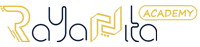
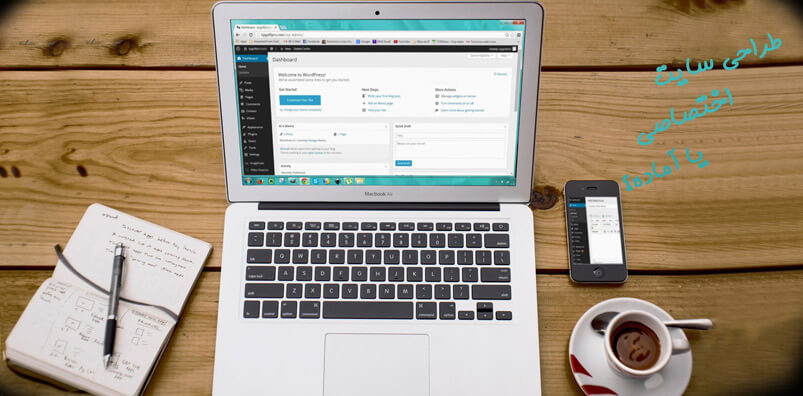
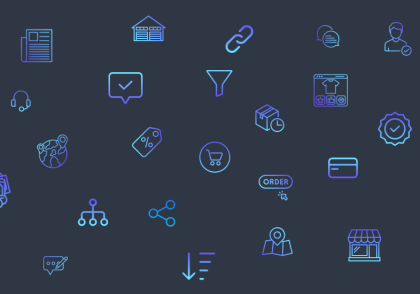
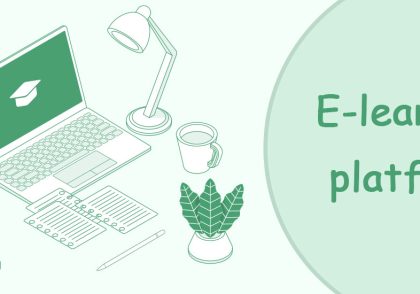
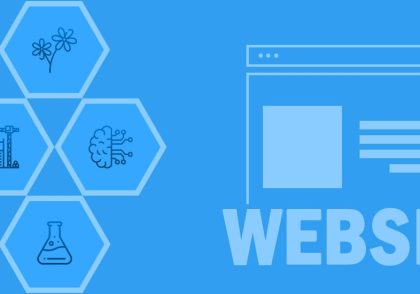

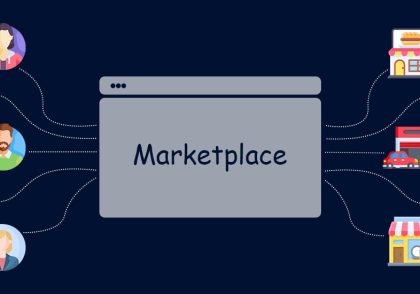
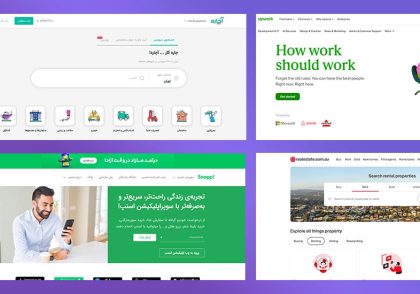
دیدگاهتان را بنویسید